Hva er den kjørbare prosessen med Antimalware Service i Windows 10?
Hvis du åpner Task Manager og bla ned til Windows Prosesser-delen, vil du merke en prosess som heter Antimalware Service Executable som kjører. For det meste beskatter ikke denne tjenestens ressurser. Det bruker lite, om noen, minne. Det har ingen reell avgift på CPU-bruken. Noen ganger kan du imidlertid merke at denne tjenesten plutselig begynner å konsumere flere systemressurser. Dette skjer når systemet ditt er inaktivt, f.eks. leser du noe i nettleseren din. Den økte systembruken varer en kort stund og går deretter tilbake til null. Dette vil sannsynligvis få deg til å lure på hva den kjørbare prosessen til Antimalware Service er. Det veldig enkle svaret; det er Windows Defender.
Antimalware Service kjørbar
Windows Defender kjører kontinuerlig i Windows 10. Det forblir passivt til du gjør noe som å laste ned en fil. Den vil skanne filen etter trusler og deretter gå tilbake til den sovende tilstanden. Dette skjer til systemet ditt ikke blir brukt, f.eks. Leser du noe på nettet. Om nødvendig vil Windows Defender bruke denne hviletiden til å kjøre en rutinemessig skanning. Du har kanskje lagt merke til at du får vanlige varsler om oppsummering av Windows-forsvarer. Antimalware Service kjørbar prosess er bare det. Windows Defender kjører.

Deaktiver kjørbar Antimalware Service
Hvis du avslutter Antimalware Service Executable-prosessen fra Task Manager, starter den bare opp igjen. Dette er fordi du ikke kan slå av Windows Defender. Antimalware Service Executable er en Windows-prosess, så den bare starter opp igjen.
Hvis du faktisk ville deaktivere prosessen, ville du effektivt deaktivert Windows Defender, som ikke er tilrådelig. Windows Defender holder systemet ditt trygt så med mindre du har et antivirusprogram å bruke i stedet, bør du ikke slå det av.
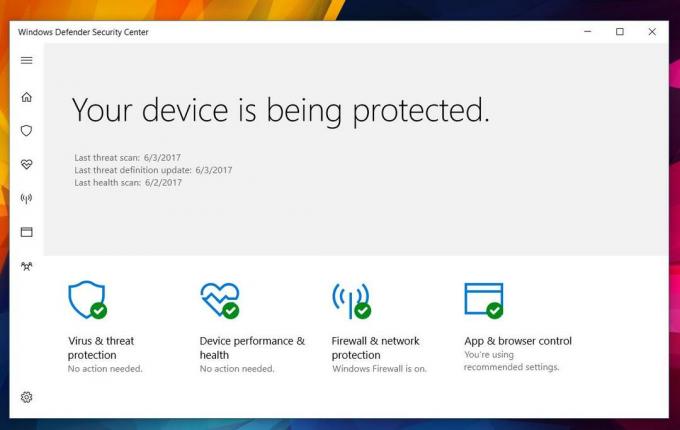
Hvis du imidlertid har et antivirusprogram, kan du slå Antimalware Service kjørbar av. For å gjøre dette, må du redigere Windows-registeret. Åpne Windows-registeret, og naviger til følgende sted.
HKEY_LOCAL_MACHINE \ SOFTWARE \ Microsoft \ Windows Defender
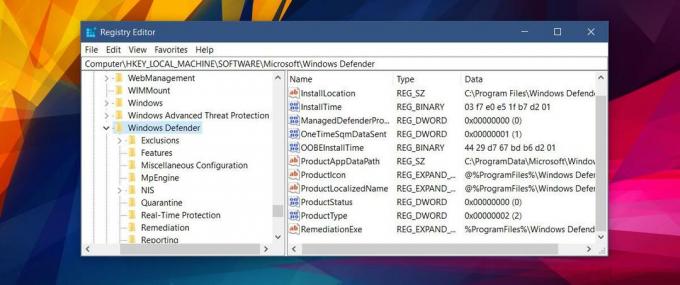
Se etter to nøkler her; DisableAntiSpyware og DisableAntiVirus. Hvis du finner begge tastene, dobbeltklikker du for å redigere dem og angi verdien til 1. Hvis du bare ser nøkkelen DisableAntiSpyware, angir du verdien til 1. I tilfelle ingen av disse tastene er der, høyreklikk og legg til en ny DWORD 32-bits nøkkel. Gi den navnet DisableAntiSpyware og sett verdien til 1.
Det er alt som trengs for å deaktivere Windows Defender.
Skjul ikonet for Windows Defender fra systemmagasinet
Hvis du har det bra med Anitmalware Service Executable-prosessen og egentlig bare er irritert over Windows Defender-ikonet i systemstatusfeltet, kan du deaktivere det.
Åpne Innstillinger-appen. Gå til Tilpasningsgruppen for innstillinger. Velg fanen ‘Oppgavelinje’. Bla ned til Varslingsområde og klikk på 'Velg hvilke ikoner som skal vises på oppgavelinjen'.
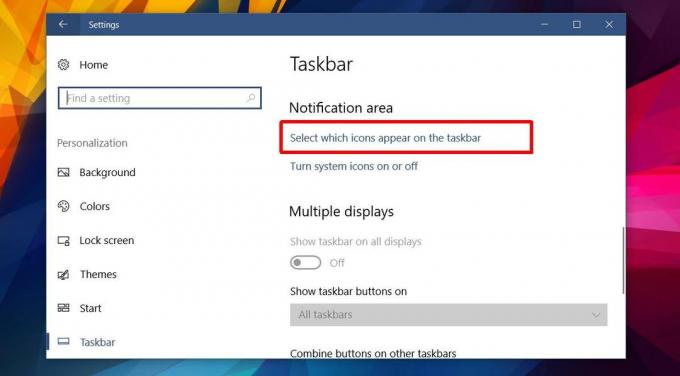
Slå av Windows Defender-ikonet på "Velg hvilke ikoner som vises på oppgavelinjen" -skjermen. Windows Defender vil fortsette å kjøre og gi deg sammendragsvarsler. Ikonet fra systemstatusfeltet blir skjult.
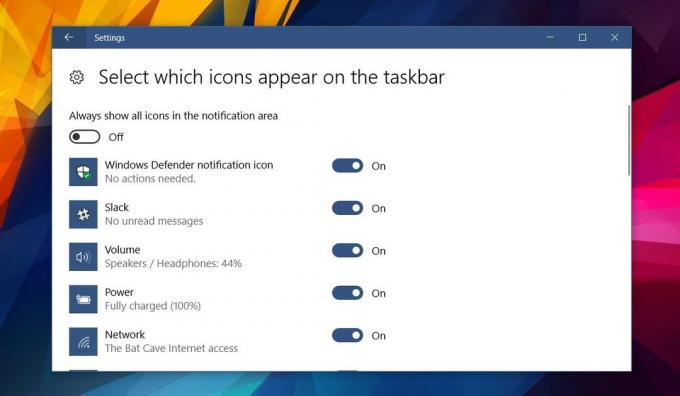
Søke
Siste Innlegg
Hvordan du enkelt deaktiverer automatisk pålogging av siste bruker ved oppstart av Windows 8
Brukerkontoer er ment å gi et personlig rom for hver bruker på en d...
Qsel: Opprettholde en liste over ofte brukte gjenstander for hurtigstart
Uansett hvor mangfoldig programbruken din kan være, vil det alltid ...
Test nettverksstabilitet på nettstedet ditt med verktøy for lasting av nettsteder
Last ned verktøyet er et open source-program designet for å utføre ...



